当前位置:
首页 > Google浏览器视频播放卡顿原因分析及解决方案
Google浏览器视频播放卡顿原因分析及解决方案
来源:
谷歌浏览器官网
发布时间:2025年07月15日 11:27:14
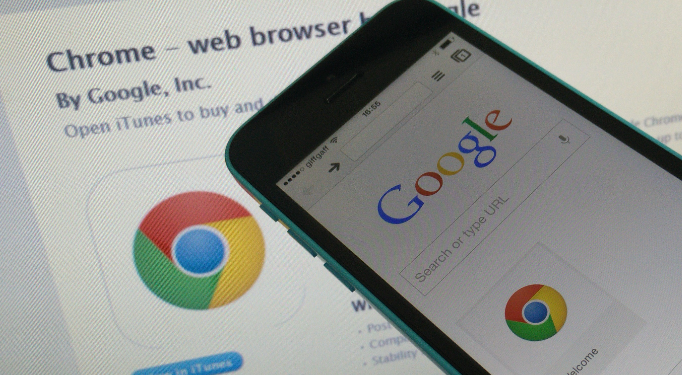
1. 网络问题:观看高分辨率视频需要较高的网络带宽,如果宽带速度不够,会导致视频加载不及时,出现卡顿。当网络信号不稳定时,尤其是使用无线网络,视频数据传输可能会中断或延迟,造成播放卡顿。
2. 浏览器缓存与数据问题:长时间未清理的浏览器缓存和Cookies可能会影响浏览器性能,导致视频播放不流畅。有些用户在多台设备上使用同一个谷歌账户,大量的同步数据可能会对浏览器性能产生负面影响。
3. 系统资源限制:打开多个应用程序和标签页会消耗大量内存,当内存资源不足时,浏览器分配到的内存会减少,影响视频播放。当CPU处理能力被其他进程占用过多时,用于视频解码的资源也会受限,从而出现卡顿现象。
4. 后台插件和扩展冲突:一些后台运行的插件和扩展可能会占用大量的CPU和内存资源,导致视频播放时资源不足,可以尝试禁用flash插件运行。部分老旧的浏览器扩展可能不兼容最新的Chrome版本,造成浏览器不稳定,进而影响视频播放。
5. 视频本身的问题:当视频所在的服务器带宽或性能不足时,也可能导致视频加载缓慢或中断。有时候,自动选择的视频分辨率过高,而用户的网络环境无法满足其带宽需求,也会造成卡顿。
6. 硬件性能问题:如果计算机处理器性能较差、内存不足或者显卡性能不佳,在播放高清视频时可能会出现卡顿。长时间使用计算机后,设备可能会因为过热而导致性能下降,特别是笔记本电脑,散热不良会使处理器降频运行,影响视频播放效果。
7. 视频编码格式问题:如果视频的编码格式不被浏览器很好地支持,可能会出现播放卡顿或无法播放的情况。一些较为罕见的视频编码格式可能需要额外的解码器才能正常播放。
以下是对应的解决方案:
1. 关闭硬件加速:进入“设置→高级→系统”,关闭“使用硬件加速模式”选项,可有效减少GPU的负担,避免因不兼容或资源分配不当造成的卡顿。
2. 调整GPU设置:在浏览器地址栏输入chrome://flags/,找到“GPU rasterization”和“Accelerated 2D canvas”,将它们都设为“Disabled”,这两项设置控制了浏览器的GPU加速渲染,禁用它们可以减轻对显卡的要求。
3. 优化浏览器配置:定期清理浏览器缓存和Cookies可以提升浏览器性能,操作方法是在“设置→隐私和安全→清除浏览数据”中选择清除内容。管理扩展程序,禁用不必要的扩展程序,特别是那些占用大量资源的插件,可以在“更多工具→扩展程序”中进行管理。
4. 改善网络环境:确保网络带宽足够支持视频流的传输,可以通过网速测试工具来检查当前网络速度是否达标。相比于无线连接,有线网络通常更稳定、速度更快,建议使用有线连接来观看高分辨率视频。
5. 调整视频设置:如果网络条件不佳,可以适当降低视频清晰度,从而减少对带宽的需求,大多数视频平台都提供了调整画质的选项。有时候,某个视频源可能由于服务器负载过重导致卡顿,可以尝试切换到其他源或播放器。
6. 升级硬件:如果是因为硬件性能不足导致的卡顿,可以考虑升级计算机硬件,如增加内存、更换性能更好的显卡等。对于笔记本电脑,可以使用散热垫来降低温度。
7. 转换视频格式或更换视频源:如果视频编码格式不兼容,可以使用视频转换工具将视频转换为常见的格式,如MP4。如果是因为视频服务器问题,可以尝试更换其他提供相同视频内容的网站。
